1 安装命令
# 安装jupyter
pip install jupyter
# 安装jupyter_contrib_nbextensions库
python -m pip install jupyter_contrib_nbextensions
jupyter contrib nbextension install --user --skip-running-check
#安装自动规范代码功能依赖包
pip install autopep8
2 勾选对应的拓展功能选项
上述安装没问题的话,在命令行输入如下jupyter notebook命令就会自动弹出浏览器窗口打开Jupyter Notebook,如下所示。

然后点击Nbextensions选项,会出现如下界面,然后记住取消上面的对勾选项。
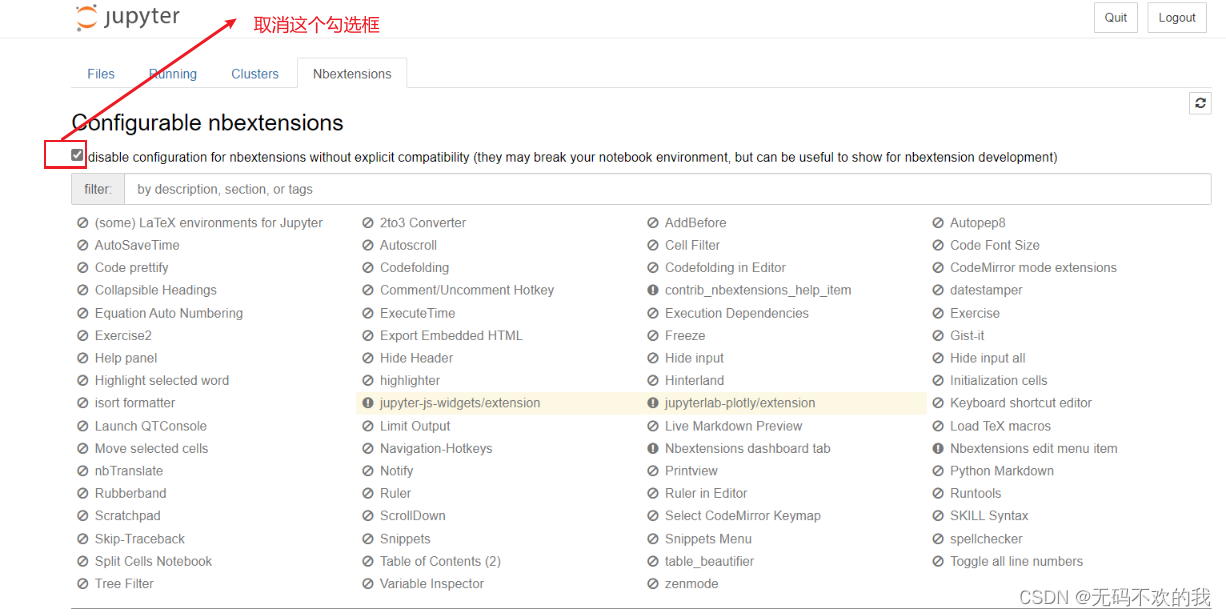
此时就可以勾选对应的拓展功能
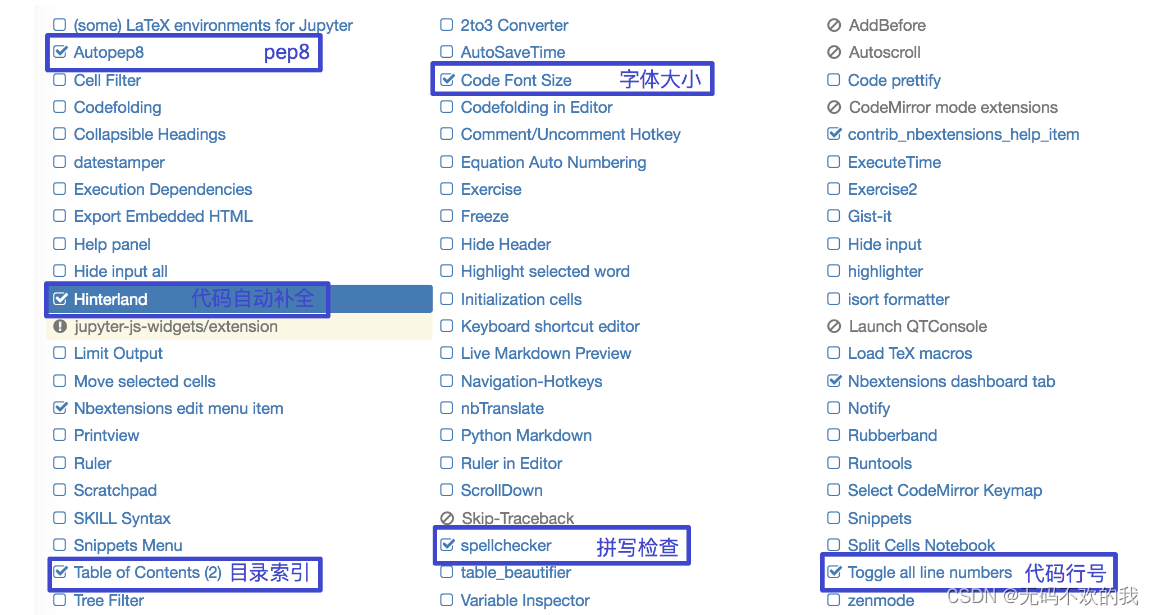
3 新建notebook文档
本地notebook的默认URL为:http://localhost:8888
想让notebook打开指定目录,只要进入此目录后执行命令即可
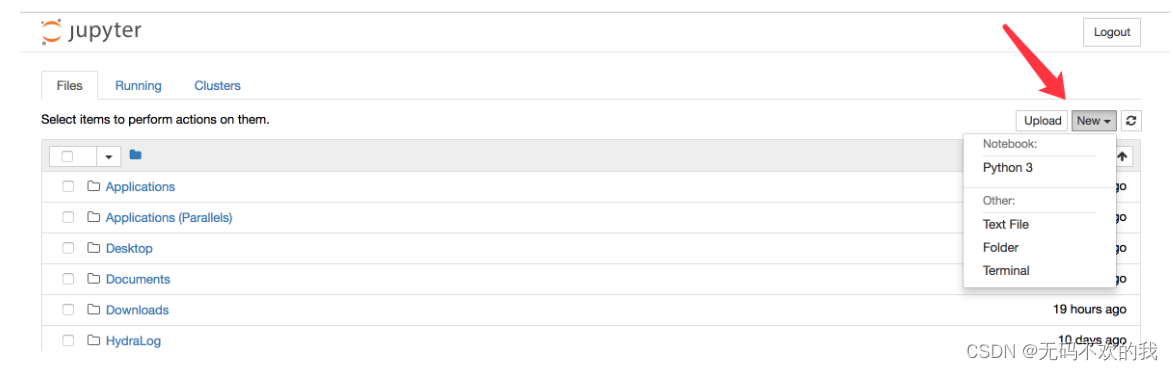
4 jupyter notebook界面介绍
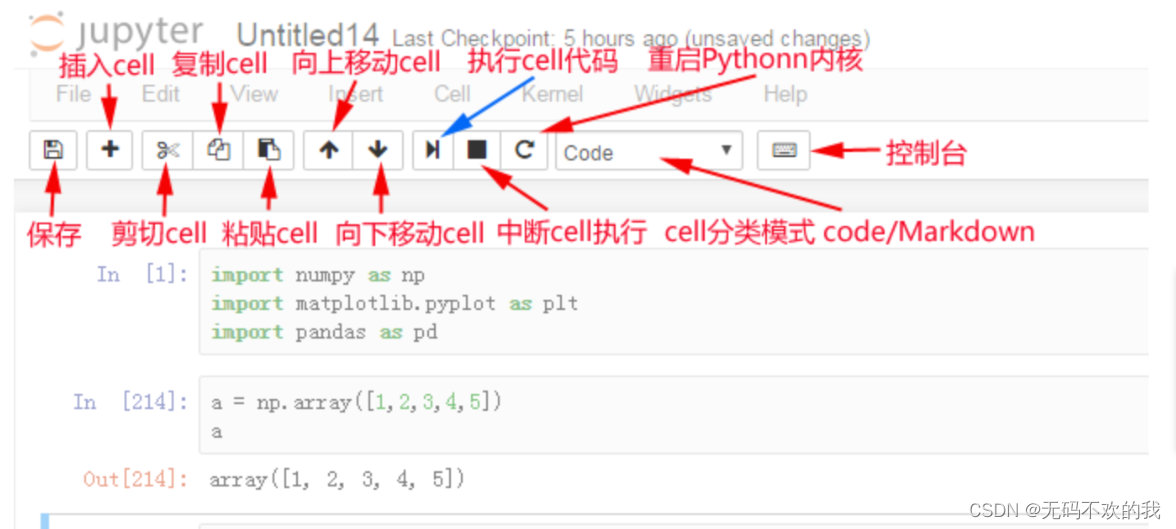
5 快捷键操作
-
两种模式通用快捷键
Shift+Enter,执行本单元代码,并跳转到下一单元Ctrl+Enter,执行本单元代码,留在本单元
-
命令模式:按ESC进入
-
Y,cell切换到Code模式 -
M,cell切换到Markdown模式 -
A,在当前cell的上面添加cell -
B,在当前cell的下面添加cell -
其他(了解)
双击D:删除当前cellZ,回退L,为当前cell加上行号 <!–Ctrl+Shift+P,对话框输入命令直接运行- 快速跳转到首个cell,
Crtl+Home - 快速跳转到最后一个cell,
Crtl+End-->
-
-
编辑模式:按Enter进入
-
补全代码:变量、方法后跟
Tab键 -
为一行或多行代码添加/取消注释:
Ctrl+/(Mac:CMD+/) -
其他(了解):
- 多光标操作:
Ctrl键点击鼠标(Mac:CMD+点击鼠标) - 回退:
Ctrl+Z(Mac:CMD+Z) - 重做:
Ctrl+Y(Mac:CMD+Y)
- 多光标操作:
-
6 markdown演示
掌握标题和缩进即可
